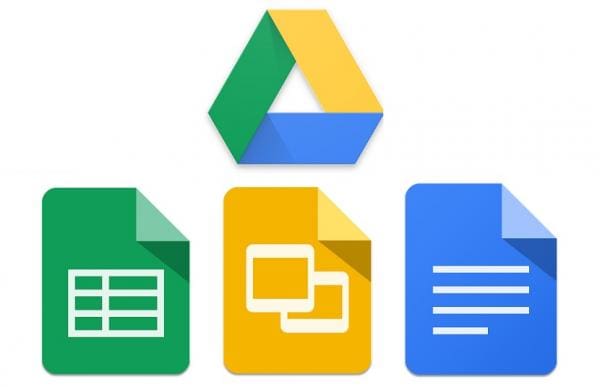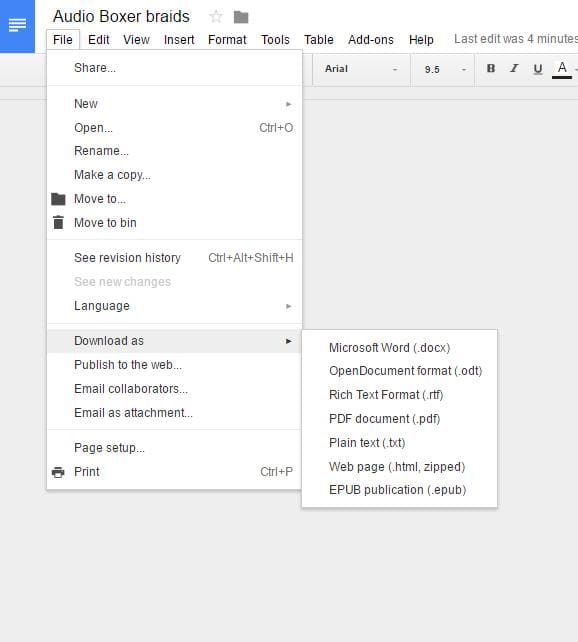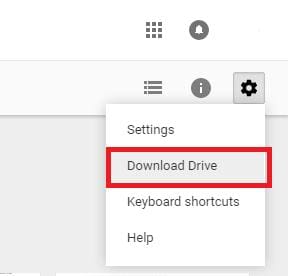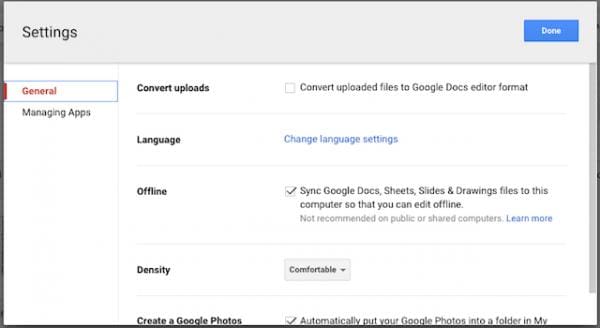محرر مستندات Google هو برنامج معالج نصوص يسمح لك بإنشاء وتعديل المستندات مجانًا عبر الإنترنت مع التعاون أيضًا مع الآخرين في نفس المستند. بالاشتراك مع ” جداول بيانات Google” و” العروض التقديمية من Google” وغيرها الكثير، تقدم Google حزمة مجموعة مكتبية فريدة ضمن خدمة Google Drive التي توفر بديلاً مختلفًا وحقيقيًا يستند إلى الويب لحزمة Microsoft Office، إنه بسيط وسهل الاستخدام وقد يتم حفظ مستنداتك بشكل أكثر فعالية.
هنا سنوضح لكم كيفية حفظ مستند Google على جهاز الكمبيوتر الخاص بك.
إليك الخطوات
1 – حفظ ملف مستند Google تلقائيًا.
نظرًا لأن محرر مستندات Google هو معالج نصوص عبر الإنترنت يتم تقديمه عبر Google Drive، إذا قمت بفتح وتعديل مستند، فسيحفظ التغييرات تلقائيًا على محرك الأقراص دون الحاجة إلى النقر فوق زر الحفظ. سترى في الزاوية العلوية اليمنى رسالة تخبرك في آخر مرة تم حفظها فيها. ومع ذلك، سيسمح لك ذلك فقط بالوصول إلى المستند من خلال محرك الأقراص.
2 – تنزيل ملف Google Doc.
إذا كنت تريد حفظ نسخة من المستند على جهاز الكمبيوتر الخاص بك، فيجب عليك تنزيل المستند. لهذا انقر على “ملف” ثم قم بالتمرير لأسفل إلى “تنزيل باسم”. سيتم فتح قائمة القائمة بعدد من التنسيقات لحفظ المستند. تتضمن الخيارات التنسيقات.docx أو.pdf أو.txt.
3 – قم بتثبيت Google Drive.
يمكنك أيضًا تثبيت Google Drive على جهاز الكمبيوتر الخاص بك، والذي بدوره سيقوم بتنزيل جميع ملفاتك على جهاز الكمبيوتر الخاص بك أيضًا. للقيام بذلك، انتقل إلى الصفحة الرئيسية لـ Google Drive وضع الماوس فوق الزر “تنزيل Drive”، ثم حدد بين Mac وWindows.
بمجرد تنزيل محرك الأقراص، سيطلب منك تسجيل الدخول إلى حسابك. سيتم إنشاء مجلد جديد على جهاز الكمبيوتر الخاص بك والذي سيخزن الآن جميع ملفات Google Doc. تأكد من حفظ هذا المجلد في مكان ستتذكره في المستقبل.
4 – حفظ ملف Google Doc في وضع عدم الاتصال.
يتميز Google Drive بميزة مزامنة عملك وحفظه تلقائيًا إذا كنت تعمل عبر الإنترنت، ولكن دون اتصال، لن يتم حفظ جميع التغييرات التي تم إجراؤها.
الحل لهذا هو تحديث الإعدادات الخاصة بك بهذه الطرق:
- افتح Google Chrome وتوجه إلى صفحة الإعدادات على حسابك على الويب في Google Drive ،
- انقر على عجلة الإعدادات في الزاوية العلوية اليمنى من شاشتك، أسفل صورتك.
- حدد المربع في قسم “بلا اتصال” حيث يسألك ما إذا كنت تريد “مزامنة ملفات المستندات وجداول البيانات والعروض التقديمية والرسومات من Google إلى هذا الكمبيوتر حتى تتمكن من التعديل في وضع عدم الاتصال”.
- بمجرد الانتهاء من هذه الخطوة، يمكنك الآن العمل على مستنداتك أثناء عدم الاتصال بالإنترنت. سيتم تحميل تعديلاتك على محرك الأقراص الخاص بك على الإنترنت بمجرد اتصالك بالإنترنت.
- إذا كنت تشارك هذه المستندات مع أشخاص آخرين، فسيتمكنون أيضًا من رؤية التحديثات التي أجريتها على الملف على محرك الأقراص الخاص بهم.